Driverul de interfață pentru motorul de gestionare Intel (R) a devenit una dintre cauzele majore ale problemelor legate de oprire în laptopurile Windows. Pentru a remedia eroarea de închidere completă (Lumina rămâne aprinsă și ecranul devine negru), trebuie să faceți o versiune inferioară la driverul Intel (R) Management Engine Interface (MEI) la o versiune inferioară (de la versiunea 11 la 9 sau 10). Problema este că ori de câte ori dezinstalați Intel (R) Management Engine Interface din managerul de dispozitive, acesta revine și se actualizează din nou în aceeași stare.
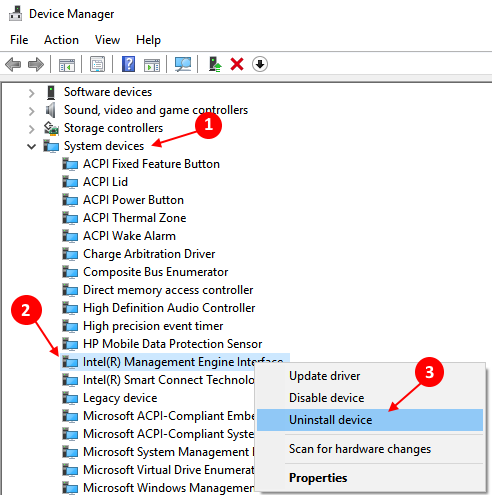
Iată o soluție de lucru despre cum să faceți upgrade la driverul Intel (R) Management Engine Interface de la versiunea 11 la 9.
Pasul 1 - Mergeți mai întâi la https://downloadcenter.intel.com/search? cuvânt cheie = intel + management + motor. Descărcați driverul de interfață relevant pentru Intel (R) Management Engine compatibil cu modelul laptopului dvs.
De asemenea, puteți accesa site-urile web ale diferiților producători și puteți descărca driverul potrivit în funcție de modelul laptopului dvs.
Mai jos sunt câțiva producători renumiți de laptopuri și paginile lor de resurse pentru driver.
- Drivere Dell
- Drivere HP
- Drivere ASUS
- Drivere Acer
- Drivere Lenovo / IBM
Pasul 2 - Acum, instalați driverul descărcat. Nu vă faceți griji dacă dezinstalați mai întâi versiunea 11 a driverului Intel (R) Management Engine Interface, deoarece atunci când îl veți instala, acesta va suprascrie instalarea driverului.

Pasul 3 - Acum, apăsați tasta Windows + x si scrie services.msc în caseta de comandă run.
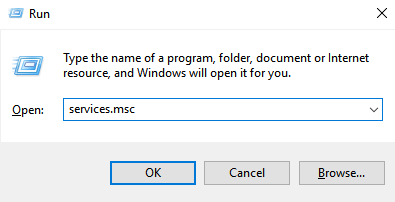
Pasul 4 - Acum, odată ce fereastra managerului de servicii se deschide, găsiți intrarea de actualizare Windows din ea. Faceți dublu clic pe el și alegeți tip de pornire la fel de dezactivat.
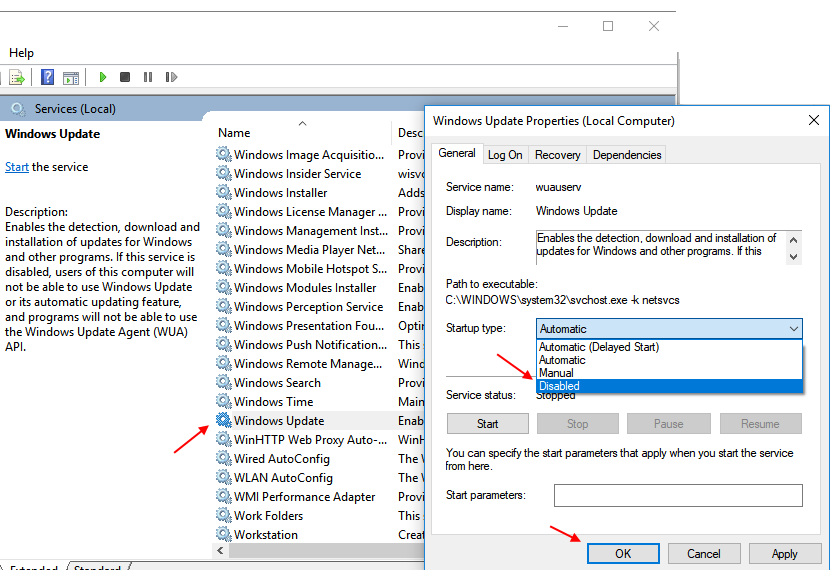
Pasul 5 - Acum, faceți clic Stop.
Pasul 6 - Descărcați acum Windows 10 afișați sau ascundeți instrumentul de actualizări de la Microsoft. Acum, rulați instrumentul de depanare și ascundeți actualizările la Managementul interfeței motorului Intel (MEI) Șofer.

Pasul 7 - Reporniți computerul.
Ați readus driverul MEI la versiunea anterioară. Acum, este timpul să schimbați tipul de pornire ca automat în intrarea de actualizare Windows în managerul de servicii.
Pasul 8 - Deschideți managerul de servicii și faceți dublu clic pe Windows Update și alegeți din nou tip de pornire la fel de automat.
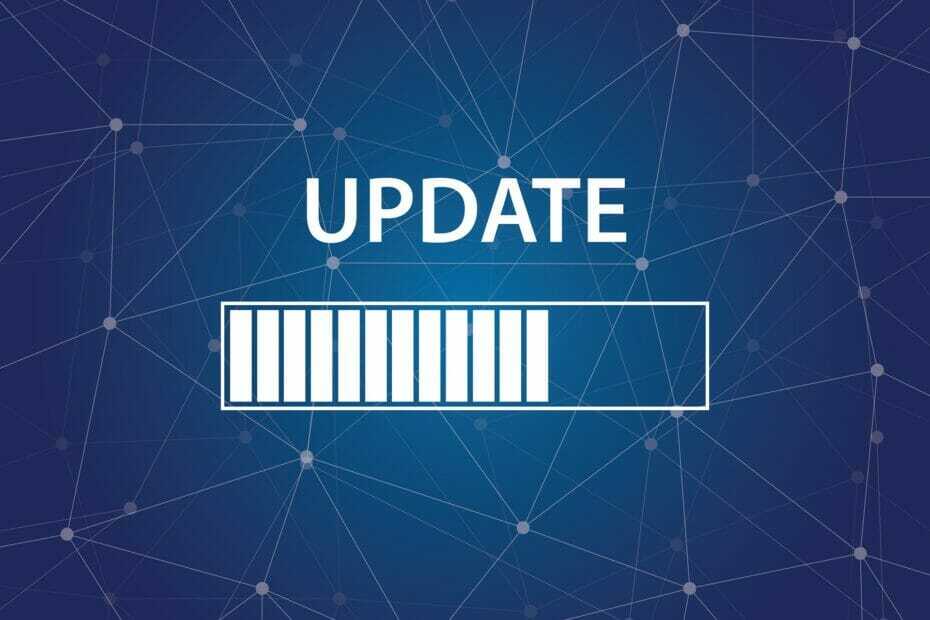
![4 cele mai bune routere VPN pentru jocuri pe Windows 10 [Ghid 2021]](/f/2b0b6cc8156e852cbd5edff20d1f7e6e.jpg?width=300&height=460)
![Eroarea 0xa00f4292 oprește camera foto să funcționeze [REZOLVAT]](/f/a3989ec91236d9c06657a43b695b9106.jpg?width=300&height=460)